
მიუხედავად იმისა, რომ Yandex Drive განაცხადის მოთხოვნა ზოგიერთ ინტერნეტ მომხმარებლებს, სხვები, პირიქით, ვერ ვხედავ მას. ინტერნეტში თქვენ შეგიძლიათ იპოვოთ ბევრი მოთხოვნა, თუ როგორ უნდა წაშალოთ იგი. თავისთავად, მოხსნის პროცედურა არ საჭიროებს რაიმე განსაკუთრებულ ცოდნას და არ წარმოადგენს განსაკუთრებულ სირთულეებს.
Yandex დისკის წაშლა
ქვემოთ შეიძლება მოიძებნოს ნაბიჯ ნაბიჯ სახელმძღვანელო, რათა ამოიღონ პროგრამა და ფაილი შენახული მისი საქაღალდეში. ამოცანების მოსაგვარებლად, თქვენ შეგიძლიათ გამოიყენოთ ორივე სისტემა და მესამე მხარის ინსტრუმენტები, მაგრამ ყველა შემთხვევაში თქვენ უნდა მოამზადოს ქმედებები.მომზადება
- პროცედურის დაწყებამდე, Yandex- ის სერვერზე განაცხადის ინტერნეტ კავშირი უნდა იყოს გატეხილი. დაწკაპეთ დისკის ხატულა შეტყობინების არეალში მენიუში, რომელშიც თქვენ აირჩიეთ პუნქტი "პარამეტრები" . ეს გამოიწვევს პარამეტრების პანელს.

- შემდეგი, გახსენით tab "ანგარიში" და კომპიუტერთან გამორთეთ დისკზე დაჭერით შესაბამისი ღილაკის დაჭერით და თქვენი არჩევანი ადასტურებთ. ამ ქმედებების შემდეგ განაცხადი ხელმისაწვდომი იქნება მოხსნისთვის.

თუ თქვენ გაქვთ განაცხადის ვერსია 4 დამონტაჟებული, შეგიძლიათ ანგარიშის გასასვლელად "ძირითადი" tab.

- ზარის მენიუები კვლავ და დააჭირეთ "გამომავალი".
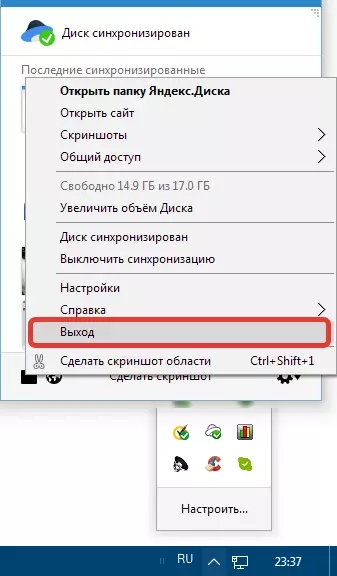
მეთოდი 1: მესამე მხარის პროგრამების გამოყენება
მომხმარებლის თვალსაზრისით ყველაზე მოსახერხებელი გზა არის პროგრამების ამოღების სპეციალური პროგრამული უზრუნველყოფა. ასეთი პროდუქცია საკმაოდ ბევრი გაათავისუფლეს და დღეს ჩვენ ვიყენებთ ერთ-ერთ მათგანს - Revo Uninstaller. აღსანიშნავია ის ფაქტი, რომ მას შეუძლია არა მარტო განაცხადის წაშლა, არამედ "კარადების" სისტემის გაწმენდა - დანარჩენი ფაილები და რეესტრის გასაღებები.მეთოდი 2: სისტემის ინსტრუმენტები
შემდეგი, ჩვენ მივცემ ინსტრუქციას Windows 10 და 7 ოპერაციულ სისტემებში განაცხადის მოხსნისთვის. ჩვენ გამოვიყენებთ ჩაშენებულ ინსტრუმენტებს.
Windows 10.
- გახსენით "დაწყება" მენიუ და დააწკაპუნეთ სიჩქარის ხატულაზე, დარეკეთ "პარამეტრებს".

- ჩვენ მივდივართ "აპლიკაციებს" სექციაში.

- გადაახვიეთ გვერდი ქვემოთ, იპოვეთ Yandex Disk, დააჭირეთ მასზე და დააჭირეთ "წაშლა".

- პოპ-ფანჯარაში, დაადასტურეთ მოხსნა.

- შემდეგი დადასტურება უკვე პირდაპირ იქნება "მშობლიური" პროგრამის Uninstaller.

- ჩვენ ველოდებით, სანამ Yandex Drive ქრება განაცხადების სიიდან, რის შემდეგაც თქვენ გადატვირთეთ მანქანა და წაშალეთ საქაღალდე (იხ. ზემოთ).
Windows 7.
- ღია მენიუ "დაწყება" პოვნა "Მართვის პანელი" და აირჩიეთ პუნქტი "პროგრამები და კომპონენტები".

დამონტაჟებული განაცხადების გამოვლენაში, თქვენ უნდა იპოვოთ Yandex Drive და გამოყოფს მასზე დაჭერით. აპლიკაციის მაგიდაზე მდებარე პანელზე, დააჭირეთ "წაშლა".

დაწვრილებით: Windows 7 პროგრამების ინსტალაცია და წაშლა
- ზემოთ აღწერილი პროცედურა არ იმოქმედებს საქაღალდეში, რომელიც შეიცავს Yandex Disk- ზე შენახულ ფაილებს. ეს უნდა წაიშალოს ხელით. იპოვოთ ეს საქაღალდე, თქვენ უნდა გახსენით დისკი -ით (სისტემა), აირჩიეთ "მომხმარებლები" ("მომხმარებლები" ), მაშინ თქვენი ანგარიშის სახელი და Yandex.disk . მონიშნეთ საქაღალდე, დააჭირეთ "წაშლა".
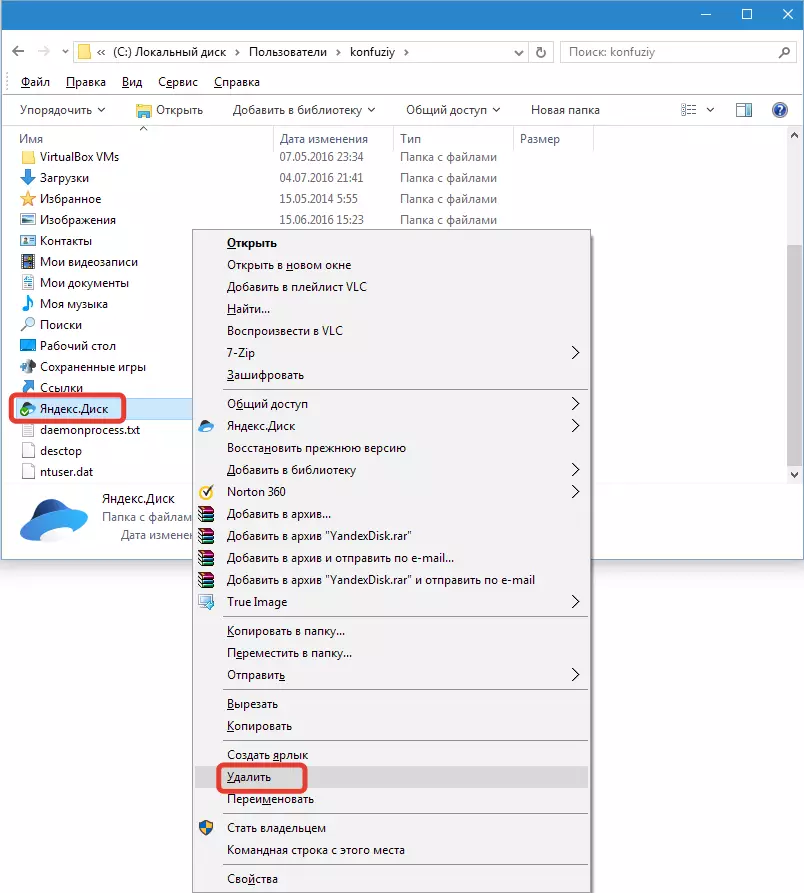
თქვენ შეგიძლიათ წაშალოთ ფაილების წაშლა Yandex Cloud Storage- ის სერვისის გვერდზე პირადი ანგარიშზე. წაშალეთ ანგარიში Yandex- ში, ამისათვის არ გჭირდებათ. თუ Yandex Drive- ის აპლიკაციის საჭიროება გაუჩინარდა, ეს ინსტრუქცია საშუალებას მოგცემთ საიმედოდ წაშალოთ კომპიუტერიდან.
